[Problém vyriešený] iPhone 6 / 6s prilepený na obrazovke červenej batérie
Mnoho ľudí to nie je zriedkavý problémuviedli, že ich iPhone uviazol na obrazovke s červenými batériami a je v slučke. Môže to byť niekedy dosť frustrujúce, pretože bez ohľadu na to, čo robíte alebo na akom dlho sa nabíjate, iPhone sa reštartuje a uviazne pri varovaní pred vybitou batériou. Tento problém sa s väčšou pravdepodobnosťou vyskytne na zariadení iPhone so žalúziami, ale môže byť vyriešený. Ak ste jedným z týchto ľudí, skúste vyriešiť nasledujúce riešenia iPhone 6 prilepený na červenej obrazovke batérie problém.
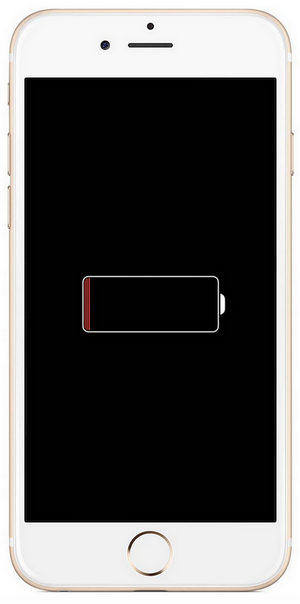
Časť 1: Ako opraviť zariadenie iPhone 6 prilepené na obrazovke nabíjania
Toto sú niektoré z najlepších metód, ktoré môžete použiťzbavte sa iPhone 6 zaseknutého na nabíjacej obrazovke problém raz a navždy, nasledujúce opravy údajne fungujú pre mnoho používateľov, môžete ich tiež vyriešiť ich použitím.
1. Nabite iPhone:

Znie to jednoducho, zobrazí sa červená obrazovka batériekeď máte veľmi vybitú batériu, musíte ju nabiť, aby ste ju mohli začať nabíjať. Uistite sa, že nabíjate svoj iPhone niekoľko hodín, ak problém pretrváva, pravdepodobne by ste mali skontrolovať aj kábel USB a nabíjačku. Môžete skúsiť použiť priateľskú nabíjačku a zistiť, či sa telefón nabíja.
Prečítajte si tiež: Ako opraviť prehriatie zariadenia iPhone
2. Vypustená batéria:

Môže to znieť intuitívne, ale môže to urobiťzázraky, niekedy môže dôjsť k úplnému vybitiu batérie a jej opätovnému nabitiu. Udržujte svoj iPhone odpojený od napájania niekoľko hodín, až kým sa vôbec nerozbehne a skúste ho znova nabiť.
3. Prepnite iPhone do režimu DFU:
Hlavným dôvodom, prečo ľudia pristupujú k režimu DFU na svojomiPhone má zmeniť firmvér na zariadení, môžete však jednoducho skúsiť uviesť svoj iPhone do režimu DFU alebo zmeniť firmvér, aby ste zistili, že vyrieši váš problém. Takto to robíte:

- Stlačte a podržte tlačidlo „Spánok / Napájanie“ umiestnené na boku telefónu iPhone 6 a tlačidla Home presne na 10 sekúnd
- Uvoľnite tlačidlo napájania, ale držte stlačené tlačidlo „Domov“ ďalších 10 sekúnd
- Uvoľnite tlačidlo Domov, obrazovka sa zmení na čiernu. V tomto bode sa nachádzate v režime DFU
4. Vymeňte batériu:

Jeden z možných dôvodov, ktorým čelíteiPhone 6s zaseknutý pri probléme s červenou obrazovkou batérie je spôsobený poškodenou alebo nefunkčnou batériou. Tento problém možno vyriešiť iba výmenou batérie iPhone. Nesnažte sa to robiť doma!
Časť 2: Tipy a triky pre batériu iPhone
Okrem riešenia problému s prilepením obrazovky telefónu iPhone, tu je niekoľko tipov a trikov pre batériu, ktoré môžete použiť na maximalizovanie svojho zážitku a udržanie svojho iPhone zdravého:
1. Povoľte funkciu Wi-Fi Assist:

Týmto sa váš telefón iPhone zaistí automatickykeď sú signály Wi-Fi slabé, prepne na mobilné dáta. iPhone, ktorý sa snaží získať slabé signály, môže vybiť batériu, môžete ju zapnúť v časti „Nastavenia> Mobilný“ a prepnúť pomocný prepínač Wi-Fi.
2. Povoľte režim nízkej spotreby:

Vypne funkcie vášho telefónu na sanie batérií a bude telefón dlho držať. Môžete ho zapnúť v časti „Nastavenia> Batéria“ a prepnúť prepínač režimu nízkej spotreby.
3. Zastavenie pohybových efektov:

iPhone predstavil paralaxy efekt dať nejakéhĺbka ikon, upozornení a pozadia, vyžaduje si však grafické spracovanie, a tým aj spotrebu batérie. Jeho vypnutie zlepší životnosť batérie, môžete ju vypnúť v časti „Nastavenia> Všeobecné> Zjednodušenie ovládania> Znížiť pohyb“ a prepnúť prepínač do polohy zapnuté
4. Zapnite automatický jas:

Maximálny jas môže ovplyvniť výdrž batérie,zvyčajne nepotrebujete vysoký jas v interiéri ani v noci. Môžete nechať svoj telefón starať sa o svoj jas, aby ste zlepšili výdrž batérie, prejdite na „Nastavenia> Displej a jas“ a prepnite zapnutie automatického jasu.
5. Zakázať dynamické pozadie:

Ďalšou zaujímavou funkciou, ktorú predstavil iOS, je dynamikapozadia, tapety majú jemný pohyb v nich. Vyzerá cool a dodáva používateľskému rozhraniu hĺbku, ale zároveň spotrebúva aj batériu. Môžete ju vypnúť v časti „Nastavenia> Tapeta> Vybrať novú tapetu“ a vybrať tapetu v časti „Stills“.
Ak vaše telefóny iPhone 6 / iPhone 6 stále majú batériuproblém s prilepením obrazovky odporúčame vám použiť najlepší softvér na opravu systému iOS ReiBoot, je to úžasný program, ktorý dokáže vyriešiť najrôznejšie problémy s prilepením iOS pomocou niekoľkých jednoduchých krokov. Je to všetko v jednom nástroji na opravu systému iOS a dokáže vyriešiť množstvo uviaznutých problémov. Je dodávaný s veľmi užívateľsky prívetivým rozhraním a tiež vám umožňuje vstúpiť a ukončiť režim obnovenia jediným kliknutím. Opravte rôzne bežné problémy so zaseknutým iOS, ako sú iPhone / iPad zaseknuté v režime obnovenia, režim DFU a reštartujte slučku s týmto produktom v priebehu niekoľkých sekúnd.

Jednalo sa o niektoré z najlepších metód, ktoré môžete použiť na vyriešenie problémov s telefónom iPhone 6 / iPhone 6, ktoré uviazli pri probléme s červeným displejom batérie, nasledované niektorými tipmi a trikmi s batériou, ktoré môžete použiť na maximalizáciu vášho zážitku zo zariadenia iPhone.

![[Vyriešené] Batéria nie je nabíjanie na MacBook Pro](/images/os-x/solved-battery-is-not-charging-on-macbook-pro.png)




![[Problém vyriešený] Po aktualizácii systému iOS 10 / 10.2 / 10.3 sa rýchlo vybíja batéria iPhone 6](/images/fix-iphone/issue-solved-iphone-6-battery-drain-fast-after-ios-10102103-update.jpg)

![[Problém vyriešený] Android Stuck V núdzovom režime](/images/android-data/issue-solved-android-stuck-in-safe-mode.jpg)
![[Problém vyriešený] Android Stuck na zavádzacej obrazovke](/images/android-data/issue-solved-android-stuck-on-boot-screen.jpg)